|
1- Clique no menu Arquivo e após, clique no botão Adicionar Conta.
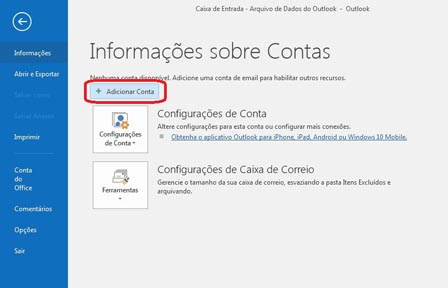
2- Preencha seu e-mail, clique em Opções avançadas, marque a opção Configurar minha conta manualmente e clique no botão Conectar.
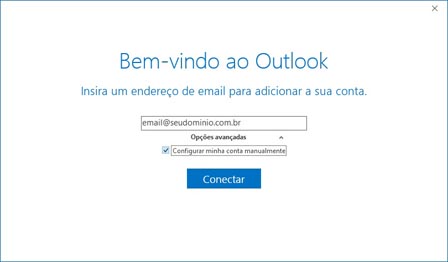
3- Escolha o tipo de conta POP.
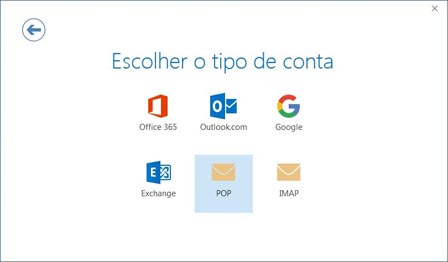
4- Em servidor de entrada, preencha com pop.iphotel.com.br com a porta 995, marque a opção Este servidor requer uma conexão criptografada (SSL/TLS).
Em servidor de saída, preencha com smtp.iphotel.com.br com a porta 465, mude o Método de criptografia para SSL/TLS.
Após tudo preenchido, clique no botão Avançar.
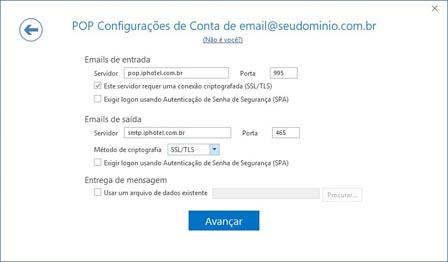
5- Preencha sua senha e clique no botão Conectar.
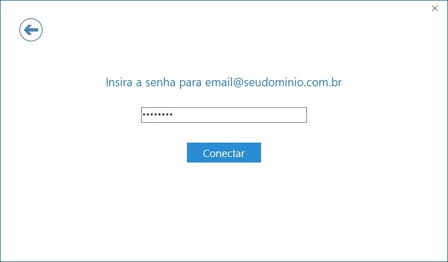
6- A conta será configurada em seu Outlook. Clique no botão OK.
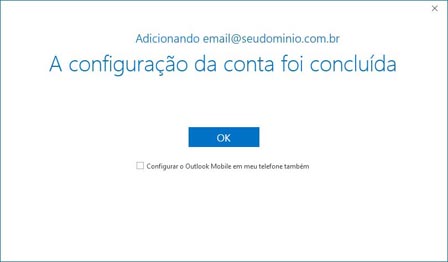
7- Ao voltar para a tela do Outlook, clique no menu Arquivo, após em Configurações de Conta e clique em Configurações de Conta...
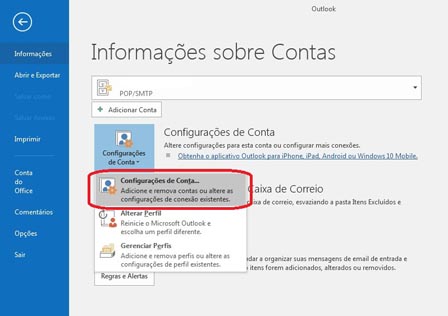
8- Selecione sua conta que já está configurada e clique em Alterar. Ao exibir as configurações da conta, clique no botão Mais Configurações.
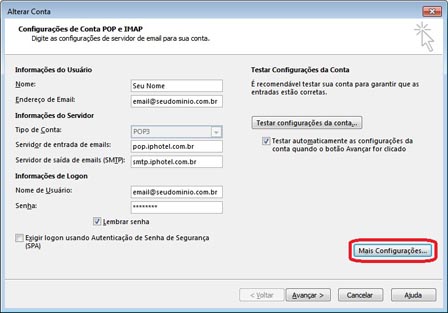
9- Na aba Avançado, desmarque a opção Deixar uma cópia das mensagens no servidor, pois isso poderá lotar sua conta.

|